« Mode forteresse (fortress mode) » : différence entre les versions
anglicisme enlevé. Le français sur un wiki en français, c'est le bien! ;) |
m orthographe + remplacement du mot 'remplir' par 'satisfaire' dans l'expression 'satisfaire les besoins' |
||
| (21 versions intermédiaires par 8 utilisateurs non affichées) | |||
| Ligne 1 : | Ligne 1 : | ||
Le ''' | {{Version|0.34.11|Parfait}} | ||
Le '''mode Forteresse''' (en : [http://dwarffortresswiki.org/index.php/Dwarf_fortress_mode fortress mode]) est le mode le plus populaire de Dwarf Fortress, le second mode étant le [[Mode aventure (adventurer mode)|mode Aventure]] (en : [http://dwarffortresswiki.org/index.php/Adventurer_mode adventurer mode]). C'est le plus souvent le mode de référence lorsqu'on parle de Dwarf Fortress. Dans le mode Fortress, vous choisissez un [[lieu|endroit]] où vous installer, et vous assignez à vos sept [[nains]] initiaux des [[Compétences et métiers (Skills and jobs)|compétences]], de l'équipement, des provisions et des [[Créature (Creature)|animaux]] pour débuter l'aventure. Une fois les préparations accomplies et vos vaillant explorateurs embarqués, ceux-ci vont devoir se confronter au site que vous avez désigné pour accueillir leur forteresse. Vous ne contrôlerez pas chaque nain individuellement, mais vous aurez la charge de la gestion globale pendant que vos nains veilleront à implémenter d'eux même vos plans. | |||
== Buts == | == Buts == | ||
Dwarf Fortress est un jeu de simulation et de gestion, qui vous met | Dwarf Fortress est un jeu de simulation et de gestion, qui vous met à la charge de sept nains. Peu d'objectifs vous sont en réalité imposés. | ||
Le but principal, s'il peut être nommé ainsi, est de satisfaire les besoins de vos sept nains pour leur éviter une mort certaine, mais aussi de subvenir aux désirs des nains qui viendront par la suite habiter dans votre forteresse. Car oui, gérer et contenter vos nains implique aussi de construire une forteresse pour les abriter d'une quelconque menace extérieure. Créer une communauté prospère, c'est bien, mais les nains ont leur [[Pensée (Thought)|morale]]. Les rendre joyeux fait ainsi partie intégrante de vos objectifs, et leur offrir une forteresse propre et bien organisée ne les rendront que plus heureux. | |||
Afin d'obtenir une telle forteresse idyllique, peuplée de travailleurs acharnés, de nobles richement vêtus et autres braves héros assoiffés de sang et d'exploits, il faut impérativement assurer la bonne humeur générale de vos nains. Le joueur doit alors produire ou exploiter différents éléments de plus en plus complexes et rares au fil du jeu pour les contenter et les protéger : [[Nourriture (food)|nourriture]] et [[Alcool|boisson]] tout d'abord, puis [[Vêtements|vêtements]], pièges élaborés, [[Meuble (furniture)|meubles]], oeuvres d'art... | |||
En outre, l'exploration souterraine devient à un certain stade de jeu un enjeu majeur de votre forteresse. Creuser en profondeur apporte de nombreux avantages, comme de nouveaux [[Minerai (ore)|minerais]], de rares [[Plantes|plantes]] souterraines et surtout du magma, mais aussi certains inconvénients : grottes peuplées de monstres sanguinaires, cavernes labyrinthiques, etc. | |||
Mais il | Mais il reste bien une choses qui les rendra toujours heureux : l'alcool. Donnez leur une pinte de bière et ils feront sans broncher tout ce que vous voudrez. | ||
== Le Monde == | == Le Monde == | ||
Pour commencer une partie dans [[Présentation|Dwarf Fortress]], vous devez avant tout | [[File:FortressLocation.png|thumb|300px|Choix de la région puis du site à partir duquel vous fonderez votre forteresse.]] | ||
''Article détaillé : [[Création d'un Monde (World Generation)|Création d'un monde]]'' | |||
Pour commencer une partie dans [[Présentation|Dwarf Fortress]], vous devez avant tout créer ou générer un monde, dans lequel vous aurez le choix de l'endroit dans lequel vous préférez faire prospérer votre colonie. | |||
Plusieurs essais (en jouant sans trop investir de temps dans ces mondes d'essais pour garder plus de plaisir pour la suite) peuvent vous aider à améliorer la justesse de votre choix initial. Choix qui peut avoir un impact non négligeable sur le déroulement du jeu et selon votre manière de jouer. | |||
Un seul jeu à la fois peut être lancé dans un monde, mais l'abandon de votre forteresse vous permet de recommencer une partie sur le même monde. | |||
=== Géographie === | |||
Un monde est principalement caractérisé par : | |||
* Ses [[biome|biomes]] de surface (avec la [http://www.dwarffortress.fr/wiki/index.php?title=Cat%C3%A9gorie:Cr%C3%A9atures faune], la [http://www.dwarffortress.fr/wiki/index.php?title=Cat%C3%A9gorie:Flore flore] et le [[climat]] local) | |||
* Ses souterrains (avec les différents minerais et les [[aquifère|aquifères]] présents dans les couches inférieures) | |||
* Des éléments relativement indépendants comme les [[rivière|rivières]], les [[volcan|volcans]], les [[grotte|grottes]]... | |||
Il existe également des cavernes de magma, des lacs souterrains et autres joyeusetés invisibles depuis la carte du monde. Il vous faudra les découvrir par vous-même, ce qui risque d'être fort amusant... | |||
=== Habitants === | |||
Chaque monde jouable est habité par des créatures diverses et variées comme les animaux sauvages, les Mégabeasts (y compris Titans et [[Bête oubliée (Forgotten beast)|bêtes oubliées]]), les créatures de la nuit, etc... et qui peuvent être réunies en civilisation : | |||
* Hostiles par défaut ([[Gobelin (Goblin)|Gobelins]], [[Kobolds]]...) | |||
* Amicales par défaut ([[humains]], [[elfes]]). Il est alors possible d'effectuer du [[commerce]] avec eux. | |||
Même si vos nains ne font que s'occuper de leurs propres affaires, la rencontre avec ces créatures reste inévitable à un moment ou un autre. | |||
=== Histoire === | |||
Étant donné que votre monde génère aléatoirement des créatures et des civilisations capables d'agir de façon indépendante, elle inclut également une véritable histoire. | |||
Cette dernière est disponible à partir du [[Le mode Legends|mode Legends]]. Les éléments de ce background unique seront également découverts à travers les gravures et les oeuvres d'art créées par vos nains. Les dates des évènements historiques sont exprimées selon le [[Calendrier (calendar)|calendrier nain]]. | |||
== Embarquement == | |||
[[File:FlowchartDF.png|thumb|200px|right|[[From Caravan to Happy Dwarves]] - Organigramme montrant approximativement la séquence d'action que la plupart des joueurs effectuent juste après l'embarquement.]] | |||
''Voir également : [[Les builds de démarrage]]'' | |||
''Un tutoriel illustré consacre une partie entière au choix du site et à l'embarquement : [[Préparatifs avant de débuter|Partie I Chapitre II]]'' | |||
Après avoir jeté votre dévolu sur le site le plus approprié, vous devez définir les caractéristiques de votre caravane de départ en distribuant des points pour : | |||
* L'attribution des [[Compétences et métiers (Skills and jobs)|compétences et des métiers]] aux sept nains initiaux | |||
* Les ressources et animaux emportées par la caravane | |||
L'embarquement est un aspect tout autant, sinon plus important que le choix du site. Il représente en effet un facteur majeur de réussite de votre forteresse. | |||
Après l'embarquement, le véritable jeu commence. | |||
== Interface du joueur == | |||
''Article détaillé : [[L'Interface de Dwarf Fortress]]'' | |||
Votre vue principale dans le monde est une vue de haut en deux dimensions d'un environnement multi-couches. Vous pouvez déplacer votre point de vue selon les cadre points cardinaux en suivant les axes plans x et y. Il est possible de changer de couche, ou z-niveau, en suivant un axe d'élévation z. L'interface est également composée d'un menu de commandes principal à partir duquel vous émettez des ordres que vos nains dévoués tenteront de suivre. | |||
Cette section couvre la plupart des menus et des sous-menus de l'interface utilisateur utilisés juste après l'embarquement, au moins en bref. Il ne doit pas nécessairement vous expliquer comment accomplir chacune des tâches que vous devrez effectuer, mais décrit plutôt ce que vous voyez à l'écran et quelles combinaisons de touches sont disponibles. | |||
=== À propos des symboles du clavier === | |||
Cet article et la plupart des autres articles du wiki utilisent des symboles qui ressemblent à {{k|t}} pour indiquer quelle touche du clavier est utilisée pour telle ou telle commande. | |||
Pour économiser de l'espace, les combinaisons comme {{k|Shift}}+{{k|t}} seront écrites {{k|T}}. Les deux signifient « appuyer sur Shift et sur t ». De même, les éléments d'une séquence de touches seront liés par un tiret. Ainsi, {{k|a}}-{{k|b}}-{{k|C}} doit être traduit par « appuyer sur a, puis sur b, et enfin sur Shift et sur c ». | |||
=== Écran principal === | |||
[[File:bentgirder-embark.png|thumb|300px|Carte principale sur la gauche, fenêtre de commandes sur la droite.]] | |||
{| class="wikitable" | |||
|- | |||
| [[Image:Mouse-wheeldown.png|20px|Scroll mouse wheel down.]][[Image:Mouse-wheelup.png|20px|Scroll mouse wheel up.]] or {{K|[}} {{K|]}} | |||
| Se rapprocher ou s'éloigner de la carte | |||
|- | |||
| {{k|Tab}} | |||
| Basculer entre la fenêtre de commandes et la minimap | |||
|- | |||
| {{k|F11}} | |||
| Mode plein écran | |||
|} | |||
L'écran principal, au sommet de la hiérarchie de l'interface utilisateur, se compose de : | |||
* La carte principale qui vous permet d'observer l'action du jeu avec précision. | |||
* La fenêtre de commandes qui vous indique les différentes combinaisons correspondant aux principaux menus et sous-menus du jeu. | |||
* La minimap qui offre un aperçu général du site. | |||
* Quelques autres indicateurs sur les bords | |||
La carte principale reste toujours visible, mais vous pouvez masquer/afficher la fenêtre de commandes ou la minimap avec la touche {{k|Tab}} pour offrir plus d'espace à la carte principale. | |||
==== Carte principale ==== | |||
[[Image:3_dimensions.png|right|300px]] | |||
{| class="wikitable" | |||
|- | |||
| {{k|↑}} {{k|↓}} {{k|←}} {{k|→}} ( + {{k|shift}}) | |||
| Se déplacer sur la carte principale | |||
|- | |||
| {{k|8}} {{k|2}} {{k|4}} {{k|6}} {{k|7}} {{k|9}} {{k|1}} {{k|3}} (pavé numérique) | |||
| Se déplacer sur la carte principale | |||
|- | |||
| {{k|<}} {{k|>}} | |||
| Monter ou descendre d'un z-niveau | |||
|- | |||
| {{k|F1}} | |||
| Centrer la vue sur le point de départ (par défaut : caravane) | |||
|} | |||
C'est là que vous allez passer le plus clair de votre temps de jeu. Toute l'action s'y déroule. | |||
Alors que le jeu est théoriquement en trois dimensions, l'affichage de la carte se contente d'une vue en deux dimensions (x/y) . Un seul z-niveau peut être affiché à la fois, mais vous pouvez changer de z-niveau avec les touches {{k|<}} et {{k|>}}. | |||
Sur le côté droit de l'écran se trouve une barre de profondeur (z). Elle vous indique la profondeur approximative à laquelle vous vous trouvez par rapport à la surface. Elle est donnée en z-niveaux au-dessus ou au-dessous de la surface, cette dernière étant le z-niveau 0. Comme les z-niveaux sont relatifs à la surface, ils changeront en cas de variation du niveau de surface (les montagnes et les vallées n'auront pas le même niveau de surface par exemple). | |||
===== Curseur de commande ===== | |||
{| class="wikitable" | |||
|- | |||
| {{k|8}} {{k|2}} {{k|4}} {{k|6}} {{k|7}} {{k|9}} {{k|1}} {{k|3}} (pavé numérique) | |||
| Déplacer le curseur d'un tile | |||
|- | |||
| {{k|↑}} {{k|↓}} {{k|←}} {{k|→}} | |||
| Déplacer le curseur d'un tile | |||
|- | |||
| {{k|shift}} + direction key | |||
| Déplacer le curseur de 10 tiles | |||
|} | |||
Après avoir entré une commande qui implique le choix d'une aire ou d'un placement sur la carte principale, un curseur X va apparaître. Vous pouvez utiliser les touches directionnelles de base pour le déplacer, ou vous rabattre sur les directions du pavé numérique pour accéder aux déplacements diagonales. | |||
En maintenant la touche {{k|Shift}} enfoncée et déplaçant le curseur, ce dernier sautera 10 cases d'un seul coup contre une seule case pour un déplacement classique. | |||
==== Fenêtre de commandes ==== | |||
C'est dans la fenêtre de commande que sont affichés la plupart des menus/sous-menus et informations textuelles relatifs à votre forteresse. | |||
Vous pouvez alterner entre simple largeur, double largeur et désactivation avec la touche {{k|Tab}}. L'option double largeur est particulièrement utile si vos menus affichent des textes trop longs pour tenir sur une seule ligne. Une fois que vous vous serez familiarisé avec l'interface exigeant de Dwarf Fortress, il sera possible de cacher complètement cette fenêtre de commande en la ré-activant au besoin. La carte principale pourra alors occuper la totalité de l'écran et vous immerger d'autant plus dans l'univers du jeu. | |||
===== Sélection et navigation dans les menus ===== | |||
{| class="wikitable" | |||
|- | |||
| {{k|Esc}} | |||
| Retourner au menu/à l'écran précédent | |||
|- | |||
| {{k|↑}} {{k|↓}} {{k|←}} {{k|→}} | |||
| Changer le menu actif ou déplacer le curseur de sélection | |||
|- | |||
| {{k|+}} {{k|-}} | |||
| Changer la commande sélectionnée | |||
|- | |||
| {{k|Enter}} | |||
| Valider la commande sélectionnée | |||
|} | |||
Pour se mouvoir dans les menus, il est parfois possible d'utiliser les touches directionnelles + {{k|Enter}} voire le clic gauche de la souris dans de rares exceptions. Néanmoins, les touches {{k|+}} et {{k|-}} fonctionnent dans tous les menus du jeu. Si vous ne vous sentez pas à l'aise avec ces deux touches, testez d'abord avec celles qui vous plaisent le plus puis rabattez-vous sur {{k|+}} et {{k|-}}. | |||
{{k|Esc}} vous ramènera toujours au menu précédent jusqu'à ce que vous reveniez à la fenêtre de commandes de base à partir de laquelle il affichera le menu d'options du jeu. | |||
==== Minimap ==== | |||
La minimap vous offre un aperçu globale du site dans sa globalité. Elle peut être assez utile, notamment après votre arrivée, pour mieux connaître la zone de départ si cette dernière est vaste. Après que votre forteresse se soit développée à un endroit précis de la carte, la minimap perd de son utilité et peut être cachée avec {{k|Tab}} pour agrandir votre carte principale plus précise et plus localisée. La minimap est aussi affectée par l'élévation et les z-niveaux. | |||
Un curseur X semblable à celui des commandes est constamment présent sur la minimap. Il informe sur la position de la carte que vous êtes en train de visualiser avec la carte principale. Les parties du site habitées par les nains sont indiqués en bleu. | |||
==== Autres indicateurs ==== | |||
Dans le coin supérieur gauche de l'écran, vous pouvez voir quelques icônes de couleur indiquant les nouveaux [[Menu Reports|rapports]] liés au combat qui viennent d'être générés. Ces icônes signifient : | |||
* C: rapport de [[Combat|combat]] disponible | |||
* H: rapport de [[Chasser|chasse]] disponible | |||
* S: rapport d'[[Compétences Militaires (weapon skill)|entraînement]] disponible | |||
Il faut appuyer sur {{k|r}} pour afficher les nouveaux rapports à l'écran. Une fois cela fait, les icônes seront réinitialisées. | |||
Dans le coin supérieur droit, un compteur d'inactivité est également présent. Il indique le nombre de nains sans travail ou occupation particulier, dans l'attente d'une activité productive à effectuer. | |||
Enfin, un compteur de FPS (Frames Per Second) désactivé par défaut peut être activé via les options. Il indique le [[Maximiser le Framerate|Framerate]] instantané. | |||
=== Menu des options === | |||
{| class="wikitable" | |||
|- | |||
| {{K|Esc}} | |||
| Entrer dans le menu des options (si sur l'écran principal) | |||
|- | |||
| {{K|Esc}} | |||
| Retourner à l'écran principal (si sur le menu des options) | |||
|} | |||
En supposant que vous vous situez au niveau maximal de la hiérarchie de l'interface utilisateur, vous pouvez presser {{k|Esc}} pour accéder au menu des options. Il vous permet d'effectuer plusieurs actions relatives à la partie dans sa globalité : | |||
* Return to Game : quitter le menu des options et reprendre le jeu. Appuyer sur {{k|Esc}} revient au même résultat. | |||
* Save Game : sauvegarde la partie et revient à l'écran principal du jeu. | |||
* Key Bindings : pour changer les raccourcis clavier. | |||
* Export Local Image : permet d'exporter chaque niveau de votre carte en tant que fichiers BMP pour les partager par exemple sur Dwarf Fortress Map Archive. | |||
* Music and Sound : pour changer le volume de musique et de son. | |||
* Abandon the Fortress (ou succomber à une invasion) : abandonne la partie puis sauvegarde les fichiers données du monde pour une utilisation ultérieure. Si vous abandonnez un fort, l'ensemble des nains vivants cessera d'exister, le bétail meurt et même les cadavres disséminés sur toute la carte disparaissent. Il est ensuite possible de récupérer la forteresse en y recommençant une partie, ou de la visiter via le mode Aventure. | |||
=== Pause et reprise === | |||
{| class="wikitable" | |||
|- | |||
| {{K|Space}} | |||
| Mettre en pause/reprendre le jeu | |||
|} | |||
Toutes les commandes, sauf celle d'escadrons (squads) mettront automatiquement le jeu en pause si elles sont activées. Certaines annonces spéciales (naissance, apparition d'ennemis) auront le même effet et nécessiteront l'action du joueur pour reprendre le jeu. Lorsque ce dernier est en pause, un statut *PAUSED* apparaît dans le coin supérieur gauche de l'écran. | |||
== Aspects importants du gameplay == | |||
=== Les nains === | |||
''Article détaillé : [[Nain (Dwarf)|Les nains (Dwarves)]]'' | |||
Les nains sont les créatures les plus importantes du jeu. En effet, c'est par leur intermédiaire que vous allez pouvoir fonder votre forteresse. Ils appliqueront vos ordres quand ils auront fini de boire, de manger, de faire la fête, de boire, de dormir, d'être en pause, ou de boire encore. Même si vous n'avez pas un contrôle total sur vos nains, vous en possédez bien plus que sur toutes les autres créatures du jeu. | |||
Soyez conscients cependant qu'un nain n'est pas nécessairement bienveillant : les [[Emotions (Status Icons)|tantrum]], les [[Humeur étrange (strange mood)|nains fous]] et autres [[Vampire (Vampire)|vampires]] ne vous veulent pas que du bien... | |||
==== Besoins élémentaires ==== | |||
Les nains sont soumis à des besoins élémentaires qu'il est indispensable de remplir pour assurer leur survie. Il leur faut de la [[Nourriture (food)|nourriture]] pour manger, de l'[[Alcool|alcool]] pour boire (l'[[Eau (water)|eau]] n'est qu'un misérable substitut), et du temps pour dormir. Mise à part cette dernière, les ressources sont généralement disponibles avec la caravane de départ et vous permettront de tenir quelques mois. Mais vous devrez rapidement produire vos biens vous-même pour assurer l'auto-suffisance de votre forteresse. | |||
Il paraîtrait logique de penser que le besoin de boire passe derrière celui de manger, en raison de la forte quantité d'eau directement consommable que contient le monde. Cependant, forcer vos nains à boire de l'eau (malheur !) n'est pas sans conséquence. Ils perdront progressivement leur efficacité au travail, deviendront malheureux voire déprimeront s'ils n'ingurgitent pas d'alcool pendant un moment. Aussi l'alcool doit être une priorité pour votre forteresse. | |||
==== Bonheur ==== | |||
''Article détaillé : [[Pensée (Thought)]]'' | |||
Tout en vacant à leurs occupations, les nains auront des pensées heureuses ou malheureuses suivant les événements qui surviennent. À chaque fois qu'il leur arrive quelque chose, leur bonheur va augmenter ou diminuer en fonction de leur caractère et de leurs attentes. | |||
Lorsqu'un nain devient trop malheureux, il peut entrer en tantrum ou en mode berserk, détruisant et tuant tout ce qui se trouve autour de lui. | |||
==== Démographie ==== | |||
La population de votre forteresse, qui s'élève à 7 nains en début de partie, n'est pas figée. Elle évolue en effet de deux façons différentes : | |||
* L'arrivée régulière de vagues d'un nombre aléatoire de migrants, attirés par les récits relatant la richesse et le pouvoir de votre forteresse. | |||
* Les naissances, vos femmes pouvant tomber enceinte et [[Enfant (child)|enfanter]] après s'être mariées. | |||
==== Travail ==== | |||
''Article détaille : [http://www.dwarffortress.fr/wiki/index.php?title=Cat%C3%A9gorie:M%C3%A9tiers Les métiers]'' | |||
Tout nain adulte peut effectuer une activité si celle-ci est activée, même s'ils n'ont aucune [[Compétences et métiers (Skills and jobs)|compétence]] en ce domaine. Le métier du nain est déterminé en fonction de sa compétence la plus élevée, qu'elle soit activée ou non. | |||
Un nain faible en une compétence sera peu rapide et peu débrouillard dans son travail. À l'inverse, plus le nain pratique cette compétence, plus il verra sa maîtrise augmenter, entraînant l'efficacité accrue de son activité. À noter que ne pas pratiquer une compétence pendant un long moment finit par la « rouiller ». | |||
==== Noblesse ==== | |||
''Article détaillé : [[Noble (Noble)]]'' | |||
Les nobles sont des nains qui occupent une fonction de prestige au sein de votre organisation. Certains sont nommés par vos soins, comme le [[Broker|commerçant]] ou le [[Comptable (Bookkeeper)|comptable]], mais d'autres sont définis automatiquement selon des conditions de jeu comme le [[Mayor|maire]]. | |||
==== Mort ==== | |||
En supposant qu'il parviennent à éviter la mort de faim, de déshydratation, par congélation, par noyade, par brûlure, de chute, par écrasement, par des blessures mortelles ou par des infections, vos nains vont inévitablement mourir de vieillesse. Ils sont malheureusement assez pointilleux quant à la façon dont ils sont enterrés et commémorés, et poseront des problèmes si leur esprit n'est pas apaisé. Les cadavres qui traînent sur la carte peuvent également représenter un risque si un nécromancien rôde à proximité. | |||
Pour éviter des apparitions indésirables, il est prudent de construire un [[Tombeau (Tomb)|tombeau]] et des cercueils le plus tôt possible dans le jeu. Un [[Hôpital|hôpital]] peut aussi aider vos nains blessés à survivre. | |||
=== Creuser === | |||
''Voir également : [[Menu Designations]]'' | |||
Toutes les opérations de creusement sont assimilées à du minage. Même si votre but est simplement de creuser un passage et que vous ne vous souciez pas de l'extraction du minerai, vos [[Mineur (miner)|mineurs]] généreront automatiquement de la [[Pierre (Stone)|pierre]] ou du [[Métal (Metal)|métal]] comme un sous-produit, sauf s'ils creusent dans la terre dépourvue de minerai. | |||
Toutes les commandes de minage sont lancées à partir du menu {{k|d}} des désignations. | |||
==== Tunnels et espaces quelconques ==== | |||
{| class="wikitable" | |||
|- | |||
| {{K|d}}-{{K|d}} | |||
| Désigner une aire de minage | |||
|} | |||
C'est la commande de base que vous utiliserez pour aménager des passages et des salles souterrains en désignant une aire de minage. Notez que vous ne pouvez pas creuser les constructions, il faut les enlever préalablement avec {{k|d}}-{{k|n}} (voir dessous). | |||
==== Canaux ==== | |||
''Article détaillé : [[Canal (channel)]]'' | |||
{| class="wikitable" | |||
|- | |||
| {{K|d}}-{{K|h}} | |||
| Creuser un canal | |||
|} | |||
Un canal est un trou creusé dans le sol qui sera accessible depuis le z-niveau inférieur. Nécessite un sol qui n'a pas déjà été creusé. Le canal laisse éventuellement une rampe ascendante au z-niveau inférieur. | |||
==== Escaliers et rampes creusés ==== | |||
''Article détaillé : [[Escalier (stairway)]]'' | |||
{| class="wikitable" | |||
|- | |||
| {{K|d}}-{{K|u}} | |||
| Creuser un escalier montant | |||
|- | |||
| {{K|d}}-{{K|j}} | |||
| Creuser un escalier descendant | |||
|- | |||
| {{K|d}}-{{K|i}} | |||
| Creuser un escalier montant et descendant | |||
|- | |||
| {{K|d}}-{{K|r}} | |||
| Creuser une rampe ascendante | |||
|} | |||
Nécessite une zone non creusée. À noter qu'un escalier ne crée pas automatiquement un autre escalier au z-niveau supérieur ou inférieur mais fera seulement apparaître un espace non creusé pouvant être désigné. | |||
==== Destruction ==== | |||
{| class="wikitable" | |||
|- | |||
| {{K|d}}-{{K|z}} | |||
| Détruire des escaliers/rampes ascendants | |||
|- | |||
| {{K|d}}-{{K|n}} | |||
| Détruire une construction aménagée | |||
|} | |||
==== Liquides ==== | |||
En creusant sous la montagne, vos nains peuvent trouver des roches humides ou des roches chaudes qui indiquent respectivement une proximité avec un lac souterrain ou une [[Mer de magma|poche de magma]]. Il faut prendre ces avertissements au sérieux ! Creuser dans une poche d'[[Eau (water)|eau]] ou de [[magma]] peut complètement inonder et anéantir votre forteresse au point qu'elle en devient irrécupérable. Faites attention et soyez attentifs lorsque vos nains minent. | |||
=== Réserves === | |||
''Article détaillé : [[Réserve (Stockpile)]]'' | |||
Les réserves sont des zones où les nains vont entreposer et ranger un ou plusieurs type(s) d'objet(s) correspondant(s). Tout nain dont la compétence de transport (Hauling) est activée déplacera automatiquement les éléments non stockés dans leur réserve si elle existe. Utiliser {{k|q}} pour modifier les paramètres de votre réserve. | |||
=== Meubles, pièces, ouvertures === | |||
Pour supprimer l'un de ces éléments, utiliser la commande {{k|q}} et placez le curseur sur l'élément à déconstruire, puis appuyez sur {{k|x}}. Il sera mis en attente et sera transporté dans une réserve ou laissé sur place par le premier nain libre ayant la compétence de transport activée. | |||
==== Meubles ==== | |||
''Article détaillé : [[Meuble (furniture)]]'' | |||
{| class="wikitable" | |||
|- | |||
| {{K|b}}-{{K|a}} | |||
| placer un [[Porte-armure (armor stand)|porte-armure]] | |||
|- | |||
| {{K|b}}-{{K|b}} | |||
| placer un [[Lit (Bed)|lit]] | |||
|- | |||
| {{K|b}}-{{K|c}} | |||
| placer un [[Siège (seat)|siège]] (chaise ou trône) | |||
|- | |||
| {{K|b}}-{{K|n}} | |||
| placer un [[Réceptacle funéraire (burial receptacle)|réceptacle funéraire]] ([[Cercueil (Coffin)|cercueil]]) | |||
|- | |||
| {{K|b}}-{{K|f}} | |||
| placer une [[Armoire (cabinet)|armoire]] | |||
|- | |||
| {{K|b}}-{{K|h}} | |||
| placer un [[Conteneur (Container)|conteneur]] | |||
|- | |||
| {{K|b}}-{{K|r}} | |||
| placer un [[Râtelier d'Armes (Weapon Rack)|râtelier d'armes]] | |||
|- | |||
| {{K|b}}-{{K|s}} | |||
| placer une [[statue]] | |||
|- | |||
| {{K|b}}-{{K|Alt}}+{{K|s}} | |||
| placer une dalle funéraire | |||
|- | |||
| {{K|b}}-{{K|t}} | |||
| placer une [[Table (table)|table]] | |||
|- | |||
| {{K|b}}-{{K|R}} | |||
| placer un banc de traction | |||
|} | |||
Les meubles seront installés là où vous le voulez, après les avoir préalablement construit dans un atelier. | |||
==== Pièces ==== | |||
''Article détaillé : [[Salles (rooms)]]'' | |||
''Voir également : [[Menu rooms]]'' | |||
Certains meubles peuvent permettre de définir l'espace où ils sont placés comme une pièce particulière avec la commande {{k|q}} (comme une chambre à partir d'un lit). Cette même commande doit être utilisé pour annuler la pièce, sans que le meuble en soit affecté. | |||
==== Ouvertures ==== | |||
===== Portes et trappes ===== | |||
{| class="wikitable" | |||
|- | |||
| {{K|b}}-{{K|d}} | |||
| placer une [[Porte (door)|porte]] | |||
|- | |||
| {{K|b}}-{{K|x}} | |||
| placer une [[Vanne (floodgate)|vanne]] | |||
|- | |||
| {{K|b}}-{{K|H}} | |||
| placer une [[Trappe (Floor Hatch)|trappe]] | |||
|} | |||
Les portes et les trappes seront installés à côté d'un mur ou d'une surface verticale, après les avoir préalablement construit dans un atelier. | |||
===== Fenêtres, grilles et barreaux ===== | |||
{| class="wikitable" | |||
|- | |||
| {{K|b}}-{{K|W}} | |||
| placer une grille murale | |||
|- | |||
| {{K|b}}-{{K|G}} | |||
| placer une grille de sol | |||
|- | |||
| {{K|b}}-{{K|B}} | |||
| placer des barreaux verticaux | |||
|- | |||
| {{K|b}}-{{K|Alt}}+{{K|b}} | |||
| placer des barreaux horizontaux | |||
|- | |||
| {{K|b}}-{{K|y}} | |||
| placer une fenêtre de verre | |||
|- | |||
| {{K|b}}-{{K|Y}} | |||
| placer une fenêtre sertie | |||
|} | |||
Les [[Fenêtre (Window)|fenêtres]], les [[Grilles (grates)|grilles]] et les [[Barreaux (bars)|barreaux]] seront installés par-dessus une ouverture, après les avoir préalablement construit dans un atelier. | |||
=== Bâtiments === | |||
''Article détaillé : [[Menu Buildings]]'' | |||
Les murs, les sols et les escaliers sont supprimés avec la commande {{k|d}}-{{k|n}}. Les ponts et les routes sont eux déconstruits avec {{k|q}}-{{k|x}}. | |||
==== Murs, sols et escaliers ==== | |||
{| class="wikitable" | |||
|- | |||
| {{K|b}}-{{K|C}} | |||
| accéder au sous-menu Constructions aménagées | |||
|- | |||
| {{K|b}}-{{K|C}}-{{K|w}} | |||
| construire un mur | |||
|- | |||
| {{K|b}}-{{K|C}}-{{K|f}} | |||
| construire un sol | |||
|- | |||
| {{K|b}}-{{K|C}}-{{K|r}} | |||
| construire une rampe ascendante | |||
|- | |||
| {{K|b}}-{{K|C}}-{{K|u}} | |||
| construire un escalier montant | |||
|- | |||
| {{K|b}}-{{K|C}}-{{K|d}} | |||
| construire un escalier descendant | |||
|- | |||
| {{K|b}}-{{K|C}}-{{K|x}} | |||
| construire un escalier montant et descendant | |||
|- | |||
| {{K|b}}-{{K|C}}-{{K|F}} | |||
| construire des fortifications | |||
|} | |||
Les constructions (disponibles à partir du menu « {{k|b}}uilding » puis « {{k|C}}onstruction ») sont des bâtiments qui, à la différence des éléments vus précédemment, n'ont pas besoin d'être construits dans un atelier avant d'être installé, ni de roche ou de terre non creusée. | |||
Elles sont généralement construites en bois ou en pierre, mais vous pouvez utiliser une plus grande variété de matériaux (comme le métal) pour ce faire. | |||
Les constructions comprennent les murs, les sols, les rampes, les [[Escalier (stairway)|escaliers]] et les fortifications. | |||
==== Ponts ==== | |||
''Article détaillé : [[Pont (bridge)]]'' | |||
{| class="wikitable" | |||
|- | |||
| {{K|b}}-{{K|g}} | |||
| construire un pont | |||
|} | |||
Un pont n'est pas seulement utilisé pour traverser les gouffres ou les rivières. Il peut aussi servir d'important élément de défense en tant que pont-levis. Une fois relevé, s'il est entouré de murs ou d'éléments infranchissables, il agit comme une grande porte indestructible. Il faut pour cela le relier à un levier pour contrôler son état : fermé (mode : pont) ou ouvert (mode : porte). | |||
==== Routes ==== | |||
''Article détaillé : [[Route (road)]]'' | |||
{| class="wikitable" | |||
|- | |||
| {{K|b}}-{{K|o}} | |||
| construire une route pavée | |||
|- | |||
| {{K|b}}-{{K|O}} | |||
| construire un chemin de terre | |||
|} | |||
Les routes sont généralement utilisées pour procurer aux caravanes une voie d'accès fiable à partir du bord de la carte. Mais elles ne sont pas indispensables. | |||
Une route pavée fonctionne comme un sol de pierre, sauf qu'elle nécessite beaucoup moins de matières premières par carreau pour être construite. Un chemin de terre n'a besoin d'aucun matériau ni d'aucune compétence particulière pour sortir du sol, mais présente l'inconvénient de se détériorer au fil du temps. | |||
=== Commerce === | |||
''Article détaillé : [[Commerce]]'' | |||
Votre site n'est pas aussi riche en ressources que vous ne le pensiez ? Vous souhaitez obtenir tout un tas d'objets indisponibles sur cette satanée carte désertique ? Vous êtes un pacifiste dans l'âme et détrousser sans vergogne les hommes et elfes de passage vous répugne ? Alors le commerce est fait pour vous. Il permet non seulement d'échanger des biens avec les autres civilisations du jeu mais aussi de nouer des liens importants avec ces dernières. | |||
=== Militaire et combat === | |||
''Article détaillé : [[Militaire (Military)]]'' | |||
La gestion militaire de votre forteresse est l'un des aspects les plus importants du jeu. C'est lui qui assurera son succès ou son abandon à un stade de jeu plus avancé. | |||
Même avec d'innombrables pièges, des [[Resister à un siège (la défense en général)|défenses]] en béton et un réseau de ponts-levis infranchissables, vous devrez encore faire face aux sièges de gobelins, mégabêtes, titans et autres sombres créatures des profondeurs. Dites-vous bien cela : vous n'êtes jamais à l'abri d'un brusque retournement de situation. | |||
C'est là que l'armée entre en jeu. En établissant des [[Escouade (Squad)|escouades]], en leur donnant des [[Menu Squads|ordres]] et en leur organisant un [[Planning (Sheduling)|planning]], vous pouvez mettre sur pied une véritable armée et l'orienter comme vous le souhaitez : stratégie offensive, équilibrée ou défensive. Transformer vos vagues inutiles de migrants en machines de guerre armées jusqu'aux dents et prêtes à en découdre n'a jamais fait de mal à personne, n'est-ce pas ? Bon, sauf à l'ennemi bien entendu. | |||
L'aspect militaire est un sujet vaste et complexe qui nécessite beaucoup de temps et de ressources, mais il en vaut largement la peine. | |||
=== Santé === | |||
Vos nains s'occuperont normalement eux-mêmes de leur bien-être et de leur santé, en fonction des éléments disponibles. À supposer qu'ils aient de l'alcool et de la nourriture, ils ne peuvent en théorie pas mourir (sauf de vieillesse). | |||
Cependant, une blessure grave due à un violent affrontement est vite arrivée et les nains écrasés par une pierre ou un pont abaissé au mauvais moment ne se comptent plus. Ils ne sont alors pas tout à fait perdus et peuvent encore être soignés et remis en état de marche dans un [[hôpital]] où des médecins s'occuperont d'eux. | |||
=== Refuges === | |||
''Article détaillé : [[Refuge (Burrow)]]'' | |||
Les refuges sont des zones définies par la joueur, où les nains vont vaquer à leurs occupations habituelles sans pouvoir cependant sortir de cette zone. Ils continueront à exécuter leurs métiers ou leurs activités normalement mais tous les éléments à l'extérieur du refuge n'existeront plus pour eux. | |||
Les refuges ne sont pas indispensables mais restent utiles si vous voulez restreindre l'activité de vos nains à une ou plusieurs zones bien précises de la carte en cas de danger, lors d'un siège par exemple. | |||
Dernière version du 25 février 2021 à 19:30
|
Inconnu Mauvais Lisible Intéressant Parfait HQ 0.34.11 Cet article n'est peut être plus à jour. |
Le mode Forteresse (en : fortress mode) est le mode le plus populaire de Dwarf Fortress, le second mode étant le mode Aventure (en : adventurer mode). C'est le plus souvent le mode de référence lorsqu'on parle de Dwarf Fortress. Dans le mode Fortress, vous choisissez un endroit où vous installer, et vous assignez à vos sept nains initiaux des compétences, de l'équipement, des provisions et des animaux pour débuter l'aventure. Une fois les préparations accomplies et vos vaillant explorateurs embarqués, ceux-ci vont devoir se confronter au site que vous avez désigné pour accueillir leur forteresse. Vous ne contrôlerez pas chaque nain individuellement, mais vous aurez la charge de la gestion globale pendant que vos nains veilleront à implémenter d'eux même vos plans.
Buts
Dwarf Fortress est un jeu de simulation et de gestion, qui vous met à la charge de sept nains. Peu d'objectifs vous sont en réalité imposés.
Le but principal, s'il peut être nommé ainsi, est de satisfaire les besoins de vos sept nains pour leur éviter une mort certaine, mais aussi de subvenir aux désirs des nains qui viendront par la suite habiter dans votre forteresse. Car oui, gérer et contenter vos nains implique aussi de construire une forteresse pour les abriter d'une quelconque menace extérieure. Créer une communauté prospère, c'est bien, mais les nains ont leur morale. Les rendre joyeux fait ainsi partie intégrante de vos objectifs, et leur offrir une forteresse propre et bien organisée ne les rendront que plus heureux.
Afin d'obtenir une telle forteresse idyllique, peuplée de travailleurs acharnés, de nobles richement vêtus et autres braves héros assoiffés de sang et d'exploits, il faut impérativement assurer la bonne humeur générale de vos nains. Le joueur doit alors produire ou exploiter différents éléments de plus en plus complexes et rares au fil du jeu pour les contenter et les protéger : nourriture et boisson tout d'abord, puis vêtements, pièges élaborés, meubles, oeuvres d'art...
En outre, l'exploration souterraine devient à un certain stade de jeu un enjeu majeur de votre forteresse. Creuser en profondeur apporte de nombreux avantages, comme de nouveaux minerais, de rares plantes souterraines et surtout du magma, mais aussi certains inconvénients : grottes peuplées de monstres sanguinaires, cavernes labyrinthiques, etc.
Mais il reste bien une choses qui les rendra toujours heureux : l'alcool. Donnez leur une pinte de bière et ils feront sans broncher tout ce que vous voudrez.
Le Monde

Article détaillé : Création d'un monde
Pour commencer une partie dans Dwarf Fortress, vous devez avant tout créer ou générer un monde, dans lequel vous aurez le choix de l'endroit dans lequel vous préférez faire prospérer votre colonie.
Plusieurs essais (en jouant sans trop investir de temps dans ces mondes d'essais pour garder plus de plaisir pour la suite) peuvent vous aider à améliorer la justesse de votre choix initial. Choix qui peut avoir un impact non négligeable sur le déroulement du jeu et selon votre manière de jouer.
Un seul jeu à la fois peut être lancé dans un monde, mais l'abandon de votre forteresse vous permet de recommencer une partie sur le même monde.
Géographie
Un monde est principalement caractérisé par :
- Ses souterrains (avec les différents minerais et les aquifères présents dans les couches inférieures)
Il existe également des cavernes de magma, des lacs souterrains et autres joyeusetés invisibles depuis la carte du monde. Il vous faudra les découvrir par vous-même, ce qui risque d'être fort amusant...
Habitants
Chaque monde jouable est habité par des créatures diverses et variées comme les animaux sauvages, les Mégabeasts (y compris Titans et bêtes oubliées), les créatures de la nuit, etc... et qui peuvent être réunies en civilisation :
- Hostiles par défaut (Gobelins, Kobolds...)
- Amicales par défaut (humains, elfes). Il est alors possible d'effectuer du commerce avec eux.
Même si vos nains ne font que s'occuper de leurs propres affaires, la rencontre avec ces créatures reste inévitable à un moment ou un autre.
Histoire
Étant donné que votre monde génère aléatoirement des créatures et des civilisations capables d'agir de façon indépendante, elle inclut également une véritable histoire.
Cette dernière est disponible à partir du mode Legends. Les éléments de ce background unique seront également découverts à travers les gravures et les oeuvres d'art créées par vos nains. Les dates des évènements historiques sont exprimées selon le calendrier nain.
Embarquement
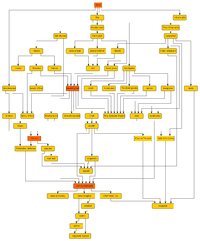
Voir également : Les builds de démarrage
Un tutoriel illustré consacre une partie entière au choix du site et à l'embarquement : Partie I Chapitre II
Après avoir jeté votre dévolu sur le site le plus approprié, vous devez définir les caractéristiques de votre caravane de départ en distribuant des points pour :
- L'attribution des compétences et des métiers aux sept nains initiaux
- Les ressources et animaux emportées par la caravane
L'embarquement est un aspect tout autant, sinon plus important que le choix du site. Il représente en effet un facteur majeur de réussite de votre forteresse.
Après l'embarquement, le véritable jeu commence.
Interface du joueur
Article détaillé : L'Interface de Dwarf Fortress
Votre vue principale dans le monde est une vue de haut en deux dimensions d'un environnement multi-couches. Vous pouvez déplacer votre point de vue selon les cadre points cardinaux en suivant les axes plans x et y. Il est possible de changer de couche, ou z-niveau, en suivant un axe d'élévation z. L'interface est également composée d'un menu de commandes principal à partir duquel vous émettez des ordres que vos nains dévoués tenteront de suivre.
Cette section couvre la plupart des menus et des sous-menus de l'interface utilisateur utilisés juste après l'embarquement, au moins en bref. Il ne doit pas nécessairement vous expliquer comment accomplir chacune des tâches que vous devrez effectuer, mais décrit plutôt ce que vous voyez à l'écran et quelles combinaisons de touches sont disponibles.
À propos des symboles du clavier
Cet article et la plupart des autres articles du wiki utilisent des symboles qui ressemblent à t pour indiquer quelle touche du clavier est utilisée pour telle ou telle commande.
Pour économiser de l'espace, les combinaisons comme Shift+t seront écrites T. Les deux signifient « appuyer sur Shift et sur t ». De même, les éléments d'une séquence de touches seront liés par un tiret. Ainsi, a-b-C doit être traduit par « appuyer sur a, puis sur b, et enfin sur Shift et sur c ».
Écran principal
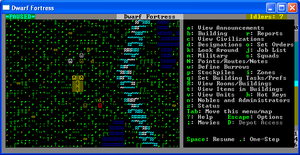
| Se rapprocher ou s'éloigner de la carte | |
| Tab | Basculer entre la fenêtre de commandes et la minimap |
| F11 | Mode plein écran |
L'écran principal, au sommet de la hiérarchie de l'interface utilisateur, se compose de :
- La carte principale qui vous permet d'observer l'action du jeu avec précision.
- La fenêtre de commandes qui vous indique les différentes combinaisons correspondant aux principaux menus et sous-menus du jeu.
- La minimap qui offre un aperçu général du site.
- Quelques autres indicateurs sur les bords
La carte principale reste toujours visible, mais vous pouvez masquer/afficher la fenêtre de commandes ou la minimap avec la touche Tab pour offrir plus d'espace à la carte principale.
Carte principale
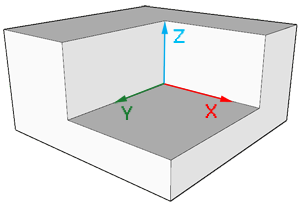
| ↑ ↓ ← → ( + shift) | Se déplacer sur la carte principale |
| 8 2 4 6 7 9 1 3 (pavé numérique) | Se déplacer sur la carte principale |
| < > | Monter ou descendre d'un z-niveau |
| F1 | Centrer la vue sur le point de départ (par défaut : caravane) |
C'est là que vous allez passer le plus clair de votre temps de jeu. Toute l'action s'y déroule.
Alors que le jeu est théoriquement en trois dimensions, l'affichage de la carte se contente d'une vue en deux dimensions (x/y) . Un seul z-niveau peut être affiché à la fois, mais vous pouvez changer de z-niveau avec les touches < et >.
Sur le côté droit de l'écran se trouve une barre de profondeur (z). Elle vous indique la profondeur approximative à laquelle vous vous trouvez par rapport à la surface. Elle est donnée en z-niveaux au-dessus ou au-dessous de la surface, cette dernière étant le z-niveau 0. Comme les z-niveaux sont relatifs à la surface, ils changeront en cas de variation du niveau de surface (les montagnes et les vallées n'auront pas le même niveau de surface par exemple).
Curseur de commande
| 8 2 4 6 7 9 1 3 (pavé numérique) | Déplacer le curseur d'un tile |
| ↑ ↓ ← → | Déplacer le curseur d'un tile |
| shift + direction key | Déplacer le curseur de 10 tiles |
Après avoir entré une commande qui implique le choix d'une aire ou d'un placement sur la carte principale, un curseur X va apparaître. Vous pouvez utiliser les touches directionnelles de base pour le déplacer, ou vous rabattre sur les directions du pavé numérique pour accéder aux déplacements diagonales.
En maintenant la touche Shift enfoncée et déplaçant le curseur, ce dernier sautera 10 cases d'un seul coup contre une seule case pour un déplacement classique.
Fenêtre de commandes
C'est dans la fenêtre de commande que sont affichés la plupart des menus/sous-menus et informations textuelles relatifs à votre forteresse.
Vous pouvez alterner entre simple largeur, double largeur et désactivation avec la touche Tab. L'option double largeur est particulièrement utile si vos menus affichent des textes trop longs pour tenir sur une seule ligne. Une fois que vous vous serez familiarisé avec l'interface exigeant de Dwarf Fortress, il sera possible de cacher complètement cette fenêtre de commande en la ré-activant au besoin. La carte principale pourra alors occuper la totalité de l'écran et vous immerger d'autant plus dans l'univers du jeu.
Sélection et navigation dans les menus
| Esc | Retourner au menu/à l'écran précédent |
| ↑ ↓ ← → | Changer le menu actif ou déplacer le curseur de sélection |
| + - | Changer la commande sélectionnée |
| Enter | Valider la commande sélectionnée |
Pour se mouvoir dans les menus, il est parfois possible d'utiliser les touches directionnelles + Enter voire le clic gauche de la souris dans de rares exceptions. Néanmoins, les touches + et - fonctionnent dans tous les menus du jeu. Si vous ne vous sentez pas à l'aise avec ces deux touches, testez d'abord avec celles qui vous plaisent le plus puis rabattez-vous sur + et -.
Esc vous ramènera toujours au menu précédent jusqu'à ce que vous reveniez à la fenêtre de commandes de base à partir de laquelle il affichera le menu d'options du jeu.
Minimap
La minimap vous offre un aperçu globale du site dans sa globalité. Elle peut être assez utile, notamment après votre arrivée, pour mieux connaître la zone de départ si cette dernière est vaste. Après que votre forteresse se soit développée à un endroit précis de la carte, la minimap perd de son utilité et peut être cachée avec Tab pour agrandir votre carte principale plus précise et plus localisée. La minimap est aussi affectée par l'élévation et les z-niveaux.
Un curseur X semblable à celui des commandes est constamment présent sur la minimap. Il informe sur la position de la carte que vous êtes en train de visualiser avec la carte principale. Les parties du site habitées par les nains sont indiqués en bleu.
Autres indicateurs
Dans le coin supérieur gauche de l'écran, vous pouvez voir quelques icônes de couleur indiquant les nouveaux rapports liés au combat qui viennent d'être générés. Ces icônes signifient :
- C: rapport de combat disponible
- H: rapport de chasse disponible
- S: rapport d'entraînement disponible
Il faut appuyer sur r pour afficher les nouveaux rapports à l'écran. Une fois cela fait, les icônes seront réinitialisées.
Dans le coin supérieur droit, un compteur d'inactivité est également présent. Il indique le nombre de nains sans travail ou occupation particulier, dans l'attente d'une activité productive à effectuer.
Enfin, un compteur de FPS (Frames Per Second) désactivé par défaut peut être activé via les options. Il indique le Framerate instantané.
Menu des options
| Esc | Entrer dans le menu des options (si sur l'écran principal) |
| Esc | Retourner à l'écran principal (si sur le menu des options) |
En supposant que vous vous situez au niveau maximal de la hiérarchie de l'interface utilisateur, vous pouvez presser Esc pour accéder au menu des options. Il vous permet d'effectuer plusieurs actions relatives à la partie dans sa globalité :
- Return to Game : quitter le menu des options et reprendre le jeu. Appuyer sur Esc revient au même résultat.
- Save Game : sauvegarde la partie et revient à l'écran principal du jeu.
- Key Bindings : pour changer les raccourcis clavier.
- Export Local Image : permet d'exporter chaque niveau de votre carte en tant que fichiers BMP pour les partager par exemple sur Dwarf Fortress Map Archive.
- Music and Sound : pour changer le volume de musique et de son.
- Abandon the Fortress (ou succomber à une invasion) : abandonne la partie puis sauvegarde les fichiers données du monde pour une utilisation ultérieure. Si vous abandonnez un fort, l'ensemble des nains vivants cessera d'exister, le bétail meurt et même les cadavres disséminés sur toute la carte disparaissent. Il est ensuite possible de récupérer la forteresse en y recommençant une partie, ou de la visiter via le mode Aventure.
Pause et reprise
| Space | Mettre en pause/reprendre le jeu |
Toutes les commandes, sauf celle d'escadrons (squads) mettront automatiquement le jeu en pause si elles sont activées. Certaines annonces spéciales (naissance, apparition d'ennemis) auront le même effet et nécessiteront l'action du joueur pour reprendre le jeu. Lorsque ce dernier est en pause, un statut *PAUSED* apparaît dans le coin supérieur gauche de l'écran.
Aspects importants du gameplay
Les nains
Article détaillé : Les nains (Dwarves)
Les nains sont les créatures les plus importantes du jeu. En effet, c'est par leur intermédiaire que vous allez pouvoir fonder votre forteresse. Ils appliqueront vos ordres quand ils auront fini de boire, de manger, de faire la fête, de boire, de dormir, d'être en pause, ou de boire encore. Même si vous n'avez pas un contrôle total sur vos nains, vous en possédez bien plus que sur toutes les autres créatures du jeu.
Soyez conscients cependant qu'un nain n'est pas nécessairement bienveillant : les tantrum, les nains fous et autres vampires ne vous veulent pas que du bien...
Besoins élémentaires
Les nains sont soumis à des besoins élémentaires qu'il est indispensable de remplir pour assurer leur survie. Il leur faut de la nourriture pour manger, de l'alcool pour boire (l'eau n'est qu'un misérable substitut), et du temps pour dormir. Mise à part cette dernière, les ressources sont généralement disponibles avec la caravane de départ et vous permettront de tenir quelques mois. Mais vous devrez rapidement produire vos biens vous-même pour assurer l'auto-suffisance de votre forteresse.
Il paraîtrait logique de penser que le besoin de boire passe derrière celui de manger, en raison de la forte quantité d'eau directement consommable que contient le monde. Cependant, forcer vos nains à boire de l'eau (malheur !) n'est pas sans conséquence. Ils perdront progressivement leur efficacité au travail, deviendront malheureux voire déprimeront s'ils n'ingurgitent pas d'alcool pendant un moment. Aussi l'alcool doit être une priorité pour votre forteresse.
Bonheur
Article détaillé : Pensée (Thought)
Tout en vacant à leurs occupations, les nains auront des pensées heureuses ou malheureuses suivant les événements qui surviennent. À chaque fois qu'il leur arrive quelque chose, leur bonheur va augmenter ou diminuer en fonction de leur caractère et de leurs attentes.
Lorsqu'un nain devient trop malheureux, il peut entrer en tantrum ou en mode berserk, détruisant et tuant tout ce qui se trouve autour de lui.
Démographie
La population de votre forteresse, qui s'élève à 7 nains en début de partie, n'est pas figée. Elle évolue en effet de deux façons différentes :
- L'arrivée régulière de vagues d'un nombre aléatoire de migrants, attirés par les récits relatant la richesse et le pouvoir de votre forteresse.
- Les naissances, vos femmes pouvant tomber enceinte et enfanter après s'être mariées.
Travail
Article détaille : Les métiers
Tout nain adulte peut effectuer une activité si celle-ci est activée, même s'ils n'ont aucune compétence en ce domaine. Le métier du nain est déterminé en fonction de sa compétence la plus élevée, qu'elle soit activée ou non.
Un nain faible en une compétence sera peu rapide et peu débrouillard dans son travail. À l'inverse, plus le nain pratique cette compétence, plus il verra sa maîtrise augmenter, entraînant l'efficacité accrue de son activité. À noter que ne pas pratiquer une compétence pendant un long moment finit par la « rouiller ».
Noblesse
Article détaillé : Noble (Noble)
Les nobles sont des nains qui occupent une fonction de prestige au sein de votre organisation. Certains sont nommés par vos soins, comme le commerçant ou le comptable, mais d'autres sont définis automatiquement selon des conditions de jeu comme le maire.
Mort
En supposant qu'il parviennent à éviter la mort de faim, de déshydratation, par congélation, par noyade, par brûlure, de chute, par écrasement, par des blessures mortelles ou par des infections, vos nains vont inévitablement mourir de vieillesse. Ils sont malheureusement assez pointilleux quant à la façon dont ils sont enterrés et commémorés, et poseront des problèmes si leur esprit n'est pas apaisé. Les cadavres qui traînent sur la carte peuvent également représenter un risque si un nécromancien rôde à proximité.
Pour éviter des apparitions indésirables, il est prudent de construire un tombeau et des cercueils le plus tôt possible dans le jeu. Un hôpital peut aussi aider vos nains blessés à survivre.
Creuser
Voir également : Menu Designations
Toutes les opérations de creusement sont assimilées à du minage. Même si votre but est simplement de creuser un passage et que vous ne vous souciez pas de l'extraction du minerai, vos mineurs généreront automatiquement de la pierre ou du métal comme un sous-produit, sauf s'ils creusent dans la terre dépourvue de minerai.
Toutes les commandes de minage sont lancées à partir du menu d des désignations.
Tunnels et espaces quelconques
| d-d | Désigner une aire de minage |
C'est la commande de base que vous utiliserez pour aménager des passages et des salles souterrains en désignant une aire de minage. Notez que vous ne pouvez pas creuser les constructions, il faut les enlever préalablement avec d-n (voir dessous).
Canaux
Article détaillé : Canal (channel)
| d-h | Creuser un canal |
Un canal est un trou creusé dans le sol qui sera accessible depuis le z-niveau inférieur. Nécessite un sol qui n'a pas déjà été creusé. Le canal laisse éventuellement une rampe ascendante au z-niveau inférieur.
Escaliers et rampes creusés
Article détaillé : Escalier (stairway)
| d-u | Creuser un escalier montant |
| d-j | Creuser un escalier descendant |
| d-i | Creuser un escalier montant et descendant |
| d-r | Creuser une rampe ascendante |
Nécessite une zone non creusée. À noter qu'un escalier ne crée pas automatiquement un autre escalier au z-niveau supérieur ou inférieur mais fera seulement apparaître un espace non creusé pouvant être désigné.
Destruction
| d-z | Détruire des escaliers/rampes ascendants |
| d-n | Détruire une construction aménagée |
Liquides
En creusant sous la montagne, vos nains peuvent trouver des roches humides ou des roches chaudes qui indiquent respectivement une proximité avec un lac souterrain ou une poche de magma. Il faut prendre ces avertissements au sérieux ! Creuser dans une poche d'eau ou de magma peut complètement inonder et anéantir votre forteresse au point qu'elle en devient irrécupérable. Faites attention et soyez attentifs lorsque vos nains minent.
Réserves
Article détaillé : Réserve (Stockpile)
Les réserves sont des zones où les nains vont entreposer et ranger un ou plusieurs type(s) d'objet(s) correspondant(s). Tout nain dont la compétence de transport (Hauling) est activée déplacera automatiquement les éléments non stockés dans leur réserve si elle existe. Utiliser q pour modifier les paramètres de votre réserve.
Meubles, pièces, ouvertures
Pour supprimer l'un de ces éléments, utiliser la commande q et placez le curseur sur l'élément à déconstruire, puis appuyez sur x. Il sera mis en attente et sera transporté dans une réserve ou laissé sur place par le premier nain libre ayant la compétence de transport activée.
Meubles
Article détaillé : Meuble (furniture)
| b-a | placer un porte-armure |
| b-b | placer un lit |
| b-c | placer un siège (chaise ou trône) |
| b-n | placer un réceptacle funéraire (cercueil) |
| b-f | placer une armoire |
| b-h | placer un conteneur |
| b-r | placer un râtelier d'armes |
| b-s | placer une statue |
| b-Alt+s | placer une dalle funéraire |
| b-t | placer une table |
| b-R | placer un banc de traction |
Les meubles seront installés là où vous le voulez, après les avoir préalablement construit dans un atelier.
Pièces
Article détaillé : Salles (rooms)
Voir également : Menu rooms
Certains meubles peuvent permettre de définir l'espace où ils sont placés comme une pièce particulière avec la commande q (comme une chambre à partir d'un lit). Cette même commande doit être utilisé pour annuler la pièce, sans que le meuble en soit affecté.
Ouvertures
Portes et trappes
| b-d | placer une porte |
| b-x | placer une vanne |
| b-H | placer une trappe |
Les portes et les trappes seront installés à côté d'un mur ou d'une surface verticale, après les avoir préalablement construit dans un atelier.
Fenêtres, grilles et barreaux
| b-W | placer une grille murale |
| b-G | placer une grille de sol |
| b-B | placer des barreaux verticaux |
| b-Alt+b | placer des barreaux horizontaux |
| b-y | placer une fenêtre de verre |
| b-Y | placer une fenêtre sertie |
Les fenêtres, les grilles et les barreaux seront installés par-dessus une ouverture, après les avoir préalablement construit dans un atelier.
Bâtiments
Article détaillé : Menu Buildings
Les murs, les sols et les escaliers sont supprimés avec la commande d-n. Les ponts et les routes sont eux déconstruits avec q-x.
Murs, sols et escaliers
| b-C | accéder au sous-menu Constructions aménagées |
| b-C-w | construire un mur |
| b-C-f | construire un sol |
| b-C-r | construire une rampe ascendante |
| b-C-u | construire un escalier montant |
| b-C-d | construire un escalier descendant |
| b-C-x | construire un escalier montant et descendant |
| b-C-F | construire des fortifications |
Les constructions (disponibles à partir du menu « building » puis « Construction ») sont des bâtiments qui, à la différence des éléments vus précédemment, n'ont pas besoin d'être construits dans un atelier avant d'être installé, ni de roche ou de terre non creusée.
Elles sont généralement construites en bois ou en pierre, mais vous pouvez utiliser une plus grande variété de matériaux (comme le métal) pour ce faire.
Les constructions comprennent les murs, les sols, les rampes, les escaliers et les fortifications.
Ponts
Article détaillé : Pont (bridge)
| b-g | construire un pont |
Un pont n'est pas seulement utilisé pour traverser les gouffres ou les rivières. Il peut aussi servir d'important élément de défense en tant que pont-levis. Une fois relevé, s'il est entouré de murs ou d'éléments infranchissables, il agit comme une grande porte indestructible. Il faut pour cela le relier à un levier pour contrôler son état : fermé (mode : pont) ou ouvert (mode : porte).
Routes
Article détaillé : Route (road)
| b-o | construire une route pavée |
| b-O | construire un chemin de terre |
Les routes sont généralement utilisées pour procurer aux caravanes une voie d'accès fiable à partir du bord de la carte. Mais elles ne sont pas indispensables.
Une route pavée fonctionne comme un sol de pierre, sauf qu'elle nécessite beaucoup moins de matières premières par carreau pour être construite. Un chemin de terre n'a besoin d'aucun matériau ni d'aucune compétence particulière pour sortir du sol, mais présente l'inconvénient de se détériorer au fil du temps.
Commerce
Article détaillé : Commerce
Votre site n'est pas aussi riche en ressources que vous ne le pensiez ? Vous souhaitez obtenir tout un tas d'objets indisponibles sur cette satanée carte désertique ? Vous êtes un pacifiste dans l'âme et détrousser sans vergogne les hommes et elfes de passage vous répugne ? Alors le commerce est fait pour vous. Il permet non seulement d'échanger des biens avec les autres civilisations du jeu mais aussi de nouer des liens importants avec ces dernières.
Militaire et combat
Article détaillé : Militaire (Military)
La gestion militaire de votre forteresse est l'un des aspects les plus importants du jeu. C'est lui qui assurera son succès ou son abandon à un stade de jeu plus avancé.
Même avec d'innombrables pièges, des défenses en béton et un réseau de ponts-levis infranchissables, vous devrez encore faire face aux sièges de gobelins, mégabêtes, titans et autres sombres créatures des profondeurs. Dites-vous bien cela : vous n'êtes jamais à l'abri d'un brusque retournement de situation.
C'est là que l'armée entre en jeu. En établissant des escouades, en leur donnant des ordres et en leur organisant un planning, vous pouvez mettre sur pied une véritable armée et l'orienter comme vous le souhaitez : stratégie offensive, équilibrée ou défensive. Transformer vos vagues inutiles de migrants en machines de guerre armées jusqu'aux dents et prêtes à en découdre n'a jamais fait de mal à personne, n'est-ce pas ? Bon, sauf à l'ennemi bien entendu.
L'aspect militaire est un sujet vaste et complexe qui nécessite beaucoup de temps et de ressources, mais il en vaut largement la peine.
Santé
Vos nains s'occuperont normalement eux-mêmes de leur bien-être et de leur santé, en fonction des éléments disponibles. À supposer qu'ils aient de l'alcool et de la nourriture, ils ne peuvent en théorie pas mourir (sauf de vieillesse).
Cependant, une blessure grave due à un violent affrontement est vite arrivée et les nains écrasés par une pierre ou un pont abaissé au mauvais moment ne se comptent plus. Ils ne sont alors pas tout à fait perdus et peuvent encore être soignés et remis en état de marche dans un hôpital où des médecins s'occuperont d'eux.
Refuges
Article détaillé : Refuge (Burrow)
Les refuges sont des zones définies par la joueur, où les nains vont vaquer à leurs occupations habituelles sans pouvoir cependant sortir de cette zone. Ils continueront à exécuter leurs métiers ou leurs activités normalement mais tous les éléments à l'extérieur du refuge n'existeront plus pour eux.
Les refuges ne sont pas indispensables mais restent utiles si vous voulez restreindre l'activité de vos nains à une ou plusieurs zones bien précises de la carte en cas de danger, lors d'un siège par exemple.